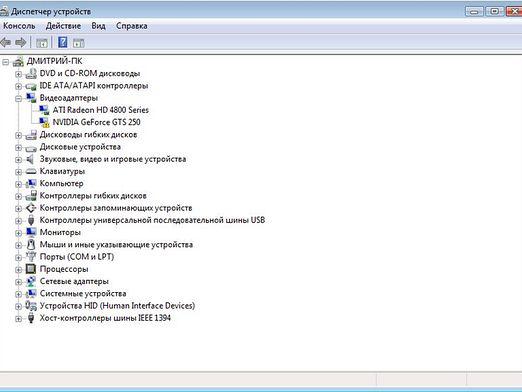どのようにビデオカードのパフォーマンスを向上させるには?
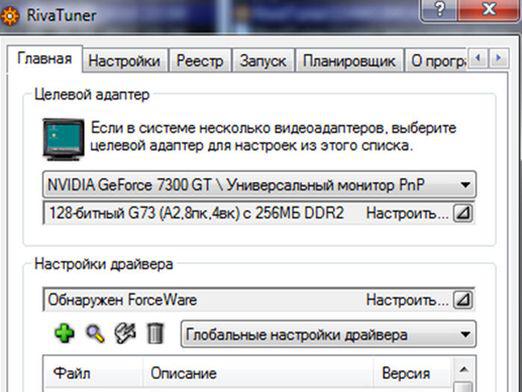
複数の画像とテクスチャを処理する映画だけでなく、ゲームでは、ビデオカードが必要です。それ、イメージの品質とFPSの数に依存します。その性能は、ビデオ情報の伝送が通過するデータバスの速度、ならびにビデオカード自体のビデオメモリの量および周波数によって決定される。そのパフォーマンスは、ピクセルパイプラインとテクスチャユニットの数と頻度によっても影響を受けます。多くのユーザーが不思議に思っています:新しいものを購入せずに、ビデオカードのパフォーマンスを向上させる方法は?
ソフトウェア使用規則
技術進歩が絶え間なく続くことは秘密ではない前進し、PCのコンポーネントは時間の経過とともに消耗します。それは見えるだろう:昨日私たちは、良いと強力なビデオカードを購入し、すでにそれは新しいおもちゃを描画しないし、非常に強力ではない年に。あなたのビデオカードが同じことをするなら - 心配しないでください。ビデオカードは6ヶ月ごとに交換する必要はありません。なぜなら、古いものは「分散」できるからです。
生産性を高めるためにビデオカードのラップトップ、ソフトウェアを使用するルールを遵守するのに十分です。ビデオアダプタと実行中のアプリケーションは、ドライバとオペレーティングシステムを使用して相互にやり取りします。したがって、ビデオカードの性能を向上させる方法を理解したいユーザは、自分のPCの最も効率的なビデオアダプタドライバを最大限に使用すべきである。今日まで、最も一般的なビデオカードは、AMD、NVidia、Intelなどのブランドです。これらの開発者のWebサイトでは、このようなドライバの最新バージョンを検索してインストールすることができます。これを行うには、使用するオペレーティングシステムとビデオカードの名前(Intel HD 3000、Radeon 5570など)を指定する必要があります。しばしば、新しいドライバーは、最新のオペレーティング・アプリケーションに対して様々な加速最適化を行います。もちろん、新しい追加機能の存在によって異なります。したがって、最新バージョンのドライバを使用することが非常に望ましいです。
ヘルプのアプリ
あなたはアプリケーションの助けを借りてビデオカードを "伸ばし"ますATIToolとRivaTuner。 ATIToolはグラフィックスカードのコアとメモリの周波数をテストするのに役立ち、Riva Tunerではこれらのパラメータを頻繁に変更することができます。これらのアプリケーションをダウンロードしてインストールする必要があります。その後、ビデオカードのドライバの安定版をインストールする必要があります(当社のアダプタの製造元のサイトからダウンロードします)。
これらの設定の後で、コンピュータとRivaチューナーを実行します。監視ウィンドウを開き、ビデオカードの名前を示すパンクの近くのボタンをクリックし、適切なメニューを選択します。このアプリケーションのメインウィンドウに戻り、ドライバ名の近くにあるボタンをクリックします。次に、 "システム設定"を選択し、 "オーバークロック"タブに移動します。次に、「ドライバレベルでアクセラレーションを有効にする」を選択し、表示されたウィンドウで「定義」をクリックします。
スライダを動かす必要があります。右に約70MHzの周波数を入力し、「OK」を押します。 ATIToolアプリケーションを起動し、「アーティファクトのスキャン」をクリックします。 「No Errors for ...」という刻印がある場合、調整を行うことができます。同じアプリケーションでカーネルの周波数を少し上げようとすることができます。エラーの場合は、Riva Tunerウィンドウに戻り、エラーを起こさない値に設定周波数を下げます。
次に、最適な値を適用する必要があります。 これを行うには、[Windowsから設定をダウンロードする]チェックボックスをオンにして[OK]をクリックします。 NVIDIAまたはその他のビデオカードのパフォーマンスを、あなたの裁量でどのように高めるかが分かりました。
最終的なタッチ
必要な設定を完了するには、当社のドライバーのコントロールパネルは、デスクトップ上でマウスの右ボタンをクリックして、私たちに必要な項目を選択します。次は、「パラメータの設定3D»と表示されたウィンドウでメニューを選択したアプリケーションに必要な設定を指定する必要があります。すべての必要なパラメータは、項目「設定の指定」にあります。 « - 品質テクスチャフィルタリング»(フィルター品質の視覚的テクスチャ)の前に、グラフィックスのパフォーマンスを向上させる、現在の値を小さくする必要があります。必要に応じて、関連するセクションで、あなたのゲームの設定でいくつかの変更を加えることができ、それは多くの場合、「グラフィック設定」と呼ばれています。マウスを使用すると、設定値を減らしたり変更したりすることができます。
ご覧のとおり、新しいものを購入する必要はありませんその性能を向上させるためのビデオカード。間違いなく、新しい、よりパワフルなモデルが、改良された古いモデルを上回ります。さらに、最新のグラフィックアプリケーションを完全に明らかにするには、新しいハードウェアコンポーネントの助けを借りてのみ可能です。しかし、新しいビデオカードを購入することができないので、古いものを簡単に「分散」して作業を楽しむことができます。